新装win10系统后桌面图标圆圈变扁且无法调整 系统升级windows10后桌面图标变扁了如何还原
更新时间:2024-07-08 08:40:17作者:kzmyhome
近期有用户反映,在新装完win10系统后,发现桌面上的图标圆圈变得扁平且无法调整,给用户的使用带来一定的困扰,而在系统升级windows10后,部分用户也遇到了这个问题,不知道该如何还原桌面图标的原始状态。针对这一问题,我们将在下文中为大家详细介绍解决方法,帮助用户轻松恢复桌面图标的正常显示。
操作方法:
1.微软windows10系统升级时会提示:“有些软件硬件兼容性问题会不显示某些功能或内容”,大致意思是这样的。所以windows10系统升级后可能会出现意外状况,这个要有心理准备。
2.打开“电脑管家”-工具箱-软件管理-宝库-驱动-下载“驱动人生”或“驱动精灵”。在其他地方下载也可以,这里以“驱动人生6”讲解(如下图)。
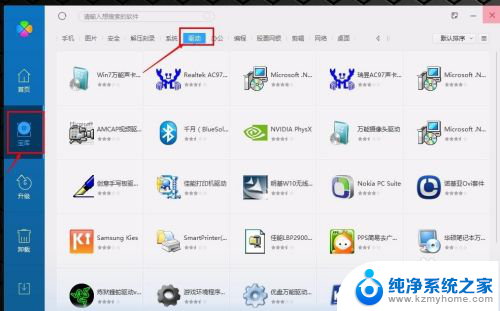
3.安装“驱动人生6”。
4.打开“驱动人生6”(如下图)。
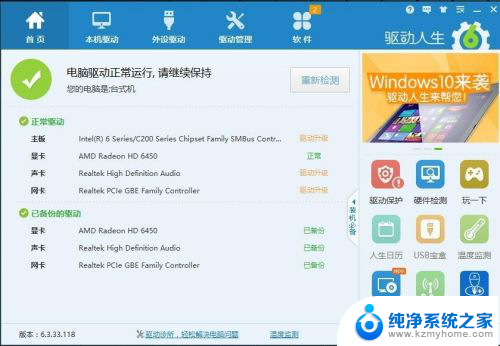
5.检测显卡驱动并更新,即可恢复图标的正常显示。
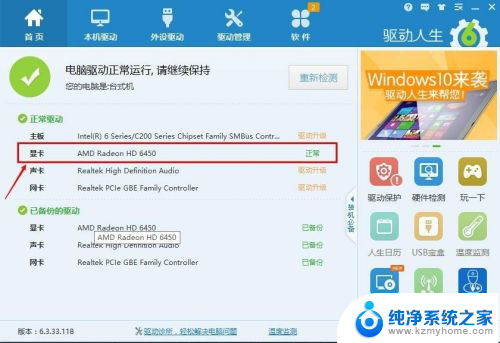
6.熟悉的正方形图标又回到桌面啦,恭喜你!
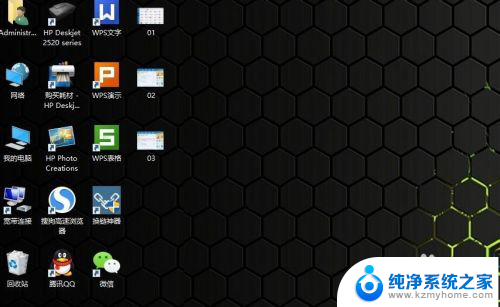
以上就是新装win10系统后桌面图标圆圈变扁且无法调整的全部内容,如果你遇到这种情况,你可以按照以上操作解决,非常简单快速,一步到位。
新装win10系统后桌面图标圆圈变扁且无法调整 系统升级windows10后桌面图标变扁了如何还原相关教程
- 新装win10系统后桌面图标变扁怎样调整 windows10系统升级后桌面图标变形变扁了如何修复
- win10电脑图标变扁了 电脑桌面图标变扁平了怎么办
- 桌面图标空隙变大了怎么还原win10 电脑桌面图标间距变大怎么调整
- 苹果升级系统后还原所有设置 苹果系统更新后如何回退
- win10桌面图标乱跑 Win10电脑桌面图标刷新后乱跑
- win10左面图标变白 Win10桌面图标意外变成白色怎么办
- 进入pe系统后原系统桌面的东西 PE系统桌面文件查找技巧
- 重装系统后悔了怎么变回原来的系统 如何在电脑上还原系统版本
- 电脑系统更新成win11后,还能再回到win10吗 电脑升级Win11系统后如何降级回Win10系统
- win10系统怎么更改桌面图标大小 win10系统怎么修改桌面图标的大小
- 如何安全拆卸显卡的详细步骤与注意事项,让你轻松拆解显卡!
- 英伟达对AI的理解和布局,黄仁勋在这里讲清楚了:探索英伟达在人工智能领域的战略布局
- 微软未来将继续推出Xbox硬件,掌机设备蓄势待发最新消息
- AMD锐龙AI 9 HX 370游戏性能领先酷睿Ultra 7 258V 75%
- AMD裁员上千人,市场“吓坏”!英伟达会超越吗?
- Win11 23H2用户反馈微软11月更新导致错误显示“终止支持”问题解决方案
微软资讯推荐
- 1 详细教程:如何在电脑上安装Win7系统步骤解析,零基础教学,轻松搞定安装步骤
- 2 如何查看和评估电脑显卡性能与参数?教你如何正确选择电脑显卡
- 3 微软酝酿Win11新特性:图表显示过去24小时PC能耗数据
- 4 倒计时!Windows 10要“退休”啦,微软官方支持即将结束,升级Windows 11前必读!
- 5 Windows 11 的 8个令人头疼的细节及解决方法 - 如何应对Windows 11的常见问题
- 6 AMD Zen 6架构台式机处理器将保留AM5兼容性,预计最快于2026年末发布
- 7 微软技术许可有限责任公司获得自动恶意软件修复与文件恢复管理专利
- 8 数智早参|微软斥资近百亿美元租用CoreWeave服务器,加速云计算发展
- 9 Win10 如何优化系统性能与提升使用体验?教你简单有效的方法
- 10 你中招了吗?Win11 24H2离谱BUG又来了,如何应对Win11最新版本的问题
win10系统推荐
系统教程推荐
- 1 win10电脑怎么重装系统win7 win10如何降级重装win7
- 2 win10如何查询mac地址 Win10怎么查看本机的Mac地址
- 3 ps删除最近打开文件 Photoshop 最近打开文件记录清除方法
- 4 怎么删除邮箱里的邮件 批量删除Outlook已删除邮件的方法
- 5 笔记本电脑的麦克风可以用吗 笔记本电脑自带麦克风吗
- 6 win10如何查看蓝屏日志 win10蓝屏日志查看教程
- 7 thinkpad没有蓝牙 ThinkPad笔记本如何打开蓝牙
- 8 win10自动休眠设置 win10自动休眠设置方法
- 9 华为锁屏时间设置 华为手机怎么调整锁屏时间
- 10 华为的蓝牙耳机怎么连接 华为蓝牙耳机连接新设备方法